Jak přidat hudbu do iPhone [4 osvědčené a otestované způsoby]
 Přidal Lisa Ou / 07. dubna 2024 09:00
Přidal Lisa Ou / 07. dubna 2024 09:00 Dobrý den! Moje oblíbená kapela vydala své nové album za poslední 2 měsíce. Vždy je poslouchám z online platforem, které potřebují připojení k internetu. Nyní je chci přidat do svého iPhone, abych je mohl poslouchat offline. Nevím však, jak přidat hudbu do iPhone. Můžete mi pomoci s tímto postupem, který chci provést? Každé doporučení pomůže. Předem moc děkuji!
Existuje mnoho způsobů, jak přidat hudbu do vašeho iPhone. Procesy přenosu a stahování jsou součástí provedení uvedeného scénáře. V tomto příspěvku uvidíte 4 hlavní metody, které můžete použít. Objevte je prosím posunutím stránky dolů.
![Jak přidat hudbu do iPhone [4 osvědčené a otestované způsoby]](https://www.fonelab.com/images/ios-transfer/how-to-add-music-to-iphone/how-to-add-music-to-iphone.jpg)

Seznam příruček
S FoneTrans pro iOS, budete mít svobodu přenášet data z iPhone do počítače. Můžete nejen přenášet iPhone textové zprávy do počítače, ale také fotografie, videa a kontakty lze snadno přesunout do PC.
- Přenášejte snadno fotografie, videa, kontakty, WhatsApp a další data.
- Náhled dat před přenosem.
- K dispozici jsou iPhone, iPad a iPod touch.
Část 1. Jak přidat hudbu do iPhone pomocí AirDrop
Postup přidání hudby do iPhonu musí samozřejmě začít pomocí vestavěných nástrojů. Cílem je vyhnout se stahování nebo nákupu jiných aplikací pro tento proces. Pokud ano, jaká vestavěná funkce dokáže přenášet hudbu mezi zařízeními? Nikdo jiný než AirDrop!
Tato funkce může bezdrátově přenášet různé typy souborů a formáty. K připojení iPhonu k jinému zařízení nepotřebujete kabel USB. Tuto funkci však lze použít pouze pro zařízení Apple. Zahrnuje iPhony, Macy a iPady. Chcete se naučit, jak přidat hudbu do iPhone bez iTunes nebo jiných programů, pouze s vestavěnou funkcí? Postupujte podle podrobných kroků níže pro AirDrop, protože proces přenosu z Mac do iPhone je příkladem. Jděte dál.
Krok 1Otevřete prosím Airdrop funkce na obou zařízeních Apple, která budete používat. Můžete to vidět v části Ovládací centrum zařízení. Zapněte jej a přejděte k hudebním souborům, které chcete přenést na svůj iPhone.
Krok 2Přetáhněte hudební soubory na název AirDrop iPhonu. Později přijměte hudební soubory klepnutím na akceptovat na svém iPhone.
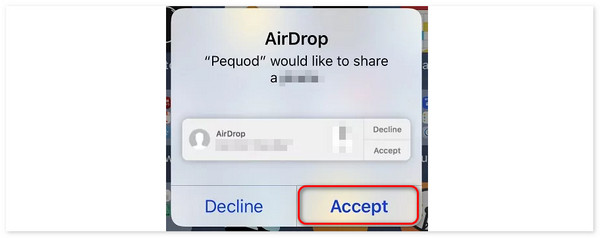
Část 2. Jak přidat hudbu do iPhone pomocí Apple Music
Hudbu můžete do svého iPhone přidat také stažením z důvěryhodných aplikací, které byly nainstalovány. Jednou z aplikací je Apple Music. Je považována za rozsáhlou knihovnu, která nabízí miliony skladeb. Obsahuje jejich žánry, umělce a další informace. Dobrá věc je, že program je k dispozici v různých operačních systémech, jako je Android, Windows a další. Chcete vědět, jak stahovat hudbu z Apple Music do vašeho iPhone? Postupujte podle podrobných kroků níže. Jděte dál.
Krok 1Otevřete prosím Apple Music aplikaci a přístup k Knihovna tlačítko ve spodní části hlavního rozhraní. Nyní prosím vyberte hudbu, kterou chcete stáhnout do svého iPhone.
Krok 2Klepněte na Ikona tří teček na pravé straně písní. Poté se na obrazovce zobrazí několik možností. Ze všech vyberte prosím Ke stažení tlačítko pro zahájení stahování skladeb.
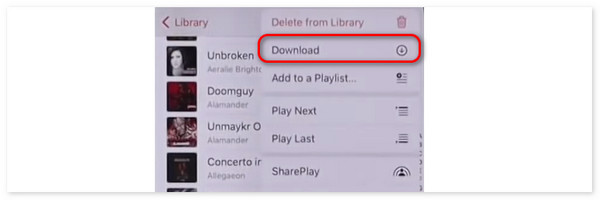
S FoneTrans pro iOS, budete mít svobodu přenášet data z iPhone do počítače. Můžete nejen přenášet iPhone textové zprávy do počítače, ale také fotografie, videa a kontakty lze snadno přesunout do PC.
- Přenášejte snadno fotografie, videa, kontakty, WhatsApp a další data.
- Náhled dat před přenosem.
- K dispozici jsou iPhone, iPad a iPod touch.
Část 3. Jak přidat hudbu do iPhone pomocí iTunes
Případně, jak přidat hudbu z iTunes do iPhone? Proces bude také proveden synchronizací hudby do vašeho iPhone. Tento postup může být pro některé z vás složitý. Je to kvůli tomu, kolik tlačítek je třeba kliknout. Kromě toho budete ke splnění požadavků potřebovat počítač.
K iTunes lze také přistupovat pouze ve starších verzích operačních systémů Mac a Windows. Chcete vědět, jak přidat hudbu do iPhone z počítače přes iTunes? Postupujte podle podrobných kroků níže. Jděte dál.
Krok 1Připojte svůj iPhone k počítači pomocí kabelu USB. Poté prosím vyberte ikona iPhone vlevo nahoře. Později klikněte na Hudba pod tlačítkem Shrnutí části hlavního rozhraní.
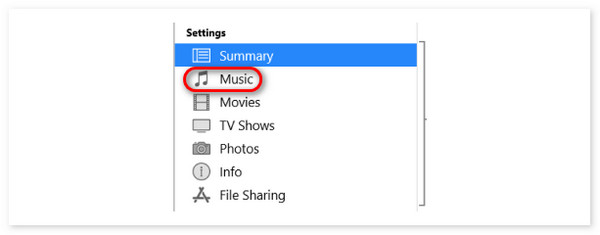
Krok 2V pravé části obrazovky klikněte na Synchronizace hudby knoflík. Později stačí počkat, až se hudební soubory synchronizují s vaším iPhonem.
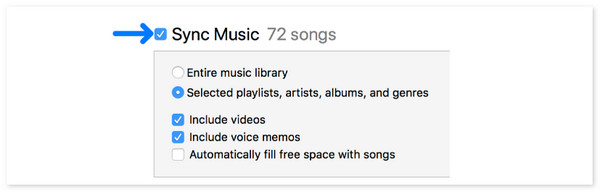
Část 4. Jak přidat hudbu do iPhone pomocí FoneTrans pro iOS
Nástroje třetích stran pro přenos lze také použít k tomu, abyste se naučili přidávat hudbu z počítače nebo iPhonu do iPhonu. FoneTrans pro iOS je příklad softwaru, který vám může pomoci s výše uvedeným postupem. Hudba není jediný typ souboru, který můžete přenést z počítače do iPhone. Podporuje také kontakty, videa, obrázky a další. Tento nástroj vyniká tím, že neodstraní ani neupraví vaše přenesené soubory.
S FoneTrans pro iOS, budete mít svobodu přenášet data z iPhone do počítače. Můžete nejen přenášet iPhone textové zprávy do počítače, ale také fotografie, videa a kontakty lze snadno přesunout do PC.
- Přenášejte snadno fotografie, videa, kontakty, WhatsApp a další data.
- Náhled dat před přenosem.
- K dispozici jsou iPhone, iPad a iPod touch.
Chcete použít FoneTrans pro iOS přidat hudbu do svého iPhone? Postupujte prosím podle podrobných kroků, které jsme pro vás připravili. Jděte dál.
Krok 1Klepněte na tlačítko Stažení zdarma tlačítko pro získání softwaru FoneTrans pro iOS na vašem počítači. Poté jej prosím nastavte tak, že vyhledejte stažený soubor a poté jej spusťte. Seznamte se prosím s úvodním rozhraním nástroje.

Krok 2Připojovací rozhraní se zobrazí na obrazovce. Získejte USB kabel pro připojení iPhone k počítači. Později musíte vidět název iPhonu nahoře. Klikněte prosím na Hudba tlačítko vlevo. Poté software prohledá hudbu dostupnou na vašem počítači.
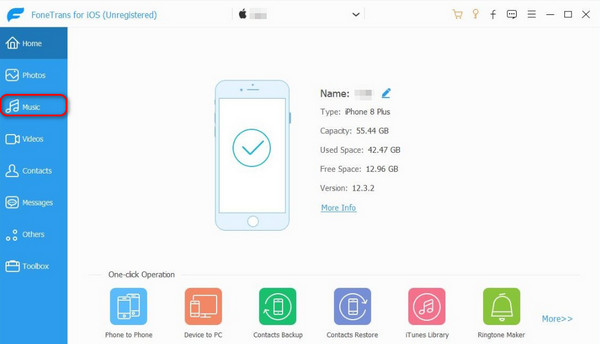
Krok 3Na obrazovce se zobrazí dostupné hudební soubory. Poté prosím vyberte soubory, které chcete přidat do procesu přenosu. Klikněte na ikona iPhone v horní části poté zahájíte proces přenosu. Na dokončení procesu stačí počkat několik sekund.
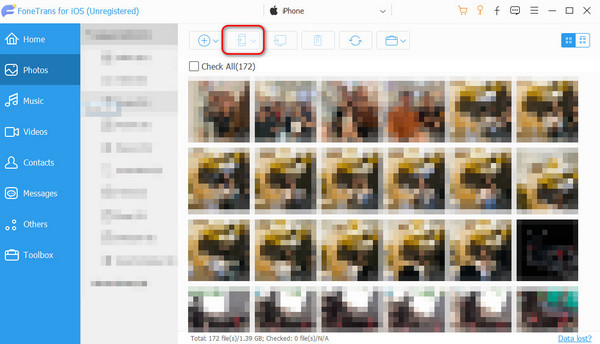
S FoneTrans pro iOS, budete mít svobodu přenášet data z iPhone do počítače. Můžete nejen přenášet iPhone textové zprávy do počítače, ale také fotografie, videa a kontakty lze snadno přesunout do PC.
- Přenášejte snadno fotografie, videa, kontakty, WhatsApp a další data.
- Náhled dat před přenosem.
- K dispozici jsou iPhone, iPad a iPod touch.
Část 5. Nejčastější dotazy o tom, jak přidat hudbu do iPhone
V jakém formátu musí být hudba, abych ji mohl přidat do mého iPhone?
Přidání hudby do vašeho iPhone je snadné pomocí 4 hlavních metod v tomto příspěvku. Zmíněné zařízení však nepodporuje všechny hudební formáty. Některé podporované formáty jsou AAC, MP3, WAV a AIFF.
Potřebuji předplatné Apple Music, abych mohl přidat hudbu do svého iPhone?
Pokud používáte Apple Music, k přidávání hudby do iPhonu potřebujete předplatné. Pokud však přenášíte nebo stahujete z jiných aplikací nebo softwaru, nepotřebujete předplatné Apple Music. Kromě toho si stále musíte zakoupit různé nástroje, které budete používat, pokud je bude nutné zakoupit.
A je to! Doufáme, že se naučíte přidávat hudbu do iPhone z iTunes, nástrojů třetích stran, funkcí a dalších. Doufáme, že mezi zveřejněnými metodami FoneTrans pro iOS je nejlepší metoda, kterou jste zažili. Je to kvůli tomu, jak přímočarý je přenos hudebních souborů do vašeho iPhone. Máte k tématu další dotazy? Dejte nám prosím vědět tím, že je okomentujete v sekci níže. Děkuji!
S FoneTrans pro iOS, budete mít svobodu přenášet data z iPhone do počítače. Můžete nejen přenášet iPhone textové zprávy do počítače, ale také fotografie, videa a kontakty lze snadno přesunout do PC.
- Přenášejte snadno fotografie, videa, kontakty, WhatsApp a další data.
- Náhled dat před přenosem.
- K dispozici jsou iPhone, iPad a iPod touch.
